Với vai trò là một chuyên gia công nghệ và người dùng MacBook Pro lâu năm, tôi thường xuyên tìm kiếm các giải pháp để tối ưu hóa môi trường làm việc của mình. Tôi sử dụng MacBook Pro kết nối với một bộ docking station, chia tín hiệu video ra hai màn hình riêng biệt, và dùng một bàn phím cơ SteelSeries Apex 7. Khi thiết lập cấu hình này, tôi mong muốn một chiếc bàn phím “clicky” và lớn hơn so với bất kỳ bàn phím Apple Magic Keyboard nào. Tuy nhiên, có một vấn đề nhỏ nhưng gây khó chịu: phím Windows trên bàn phím này hoạt động như phím Command của Mac, nhưng vị trí của nó lại lệch đi một phím so với vị trí phím Command truyền thống trên Mac.
Ban đầu, tôi liên tục gõ nhầm phím, điều này không chỉ gây bực bội mà còn ảnh hưởng đáng kể đến năng suất làm việc của tôi. Mọi chuyện thay đổi khi tôi khám phá ra Karabiner Elements, một ứng dụng mã nguồn mở mạnh mẽ cho phép tôi cấu hình lại bàn phím theo đúng ý muốn. Việc ánh xạ lại chỉ một phím có thể không phải là một cải thiện quá lớn, nhưng chính những bất tiện nhỏ lặp đi lặp lại hàng chục lần mỗi ngày mới thực sự gây khó chịu. Karabiner Elements đã giúp tôi giải quyết triệt để vấn đề này, biến những trải nghiệm khó chịu thành sự tiện lợi.
Hơn cả việc khắc phục lỗi vị trí phím, Karabiner Elements thực sự là một ứng dụng vô cùng mạnh mẽ, cung cấp các chức năng phức tạp có khả năng cách mạng hóa toàn bộ quy trình làm việc của bạn trên macOS.
Hyper Key – Đơn Giản Hóa Phím Tắt Phức Tạp Trên macOS
Giải Quyết Nỗi Lo “Nhảy Múa Ngón Tay” Với Phím Tắt
Hệ điều hành macOS nổi tiếng với vô số phím tắt được định nghĩa sẵn, điều này đôi khi gây khó khăn trong việc gán các phím tắt tùy chỉnh mới. Bạn chắc chắn không muốn ghi đè lên một phím tắt hiện có mà bạn vẫn thường xuyên sử dụng. Khái niệm “Hyper Key” ra đời để giải quyết tình huống này bằng cách gán một phím đơn lẻ để hoạt động như tổ hợp của nhiều lần nhấn phím cùng một lúc.
Ví dụ, phím Caps Lock trên bàn phím của tôi, khi được nhấn, không còn kích hoạt chế độ viết hoa nữa. Thay vào đó, nó hoạt động như tổ hợp Command + Control + Option + Shift. Nhờ đó, tôi có thể gán phím Caps Lock này, kết hợp với gần như bất kỳ phím nào khác trên bàn phím, để tạo ra một phím tắt hoàn toàn mới mà gần như không bao giờ bị trùng với các phím tắt hệ thống hay ứng dụng khác.
Chẳng hạn, tôi có thể thiết lập phím tắt Caps Lock + O để mở ứng dụng Obsidian, hoặc Caps Lock + N để mở Notion. Chắc chắn, tôi cũng có thể dùng chuột để thực hiện các thao tác này, nhưng tại sao phải rời tay khỏi bàn phím nếu không cần thiết? Gán các ứng dụng thường dùng nhất vào một “hyper key” là cách nhanh chóng để mở chúng ngay lập tức. Nếu bạn kết hợp chức năng “hyper key” với các ứng dụng khác như Alfred, bạn thậm chí có thể thiết lập một tổ hợp phím cụ thể để mở trình duyệt và đồng thời kích hoạt các tab cụ thể mà bạn muốn truy cập.
Tận Dụng Karabiner Elements Mà Không Cần Kiến Thức Lập Trình
Dễ Tiếp Cận Hơn Bạn Tưởng
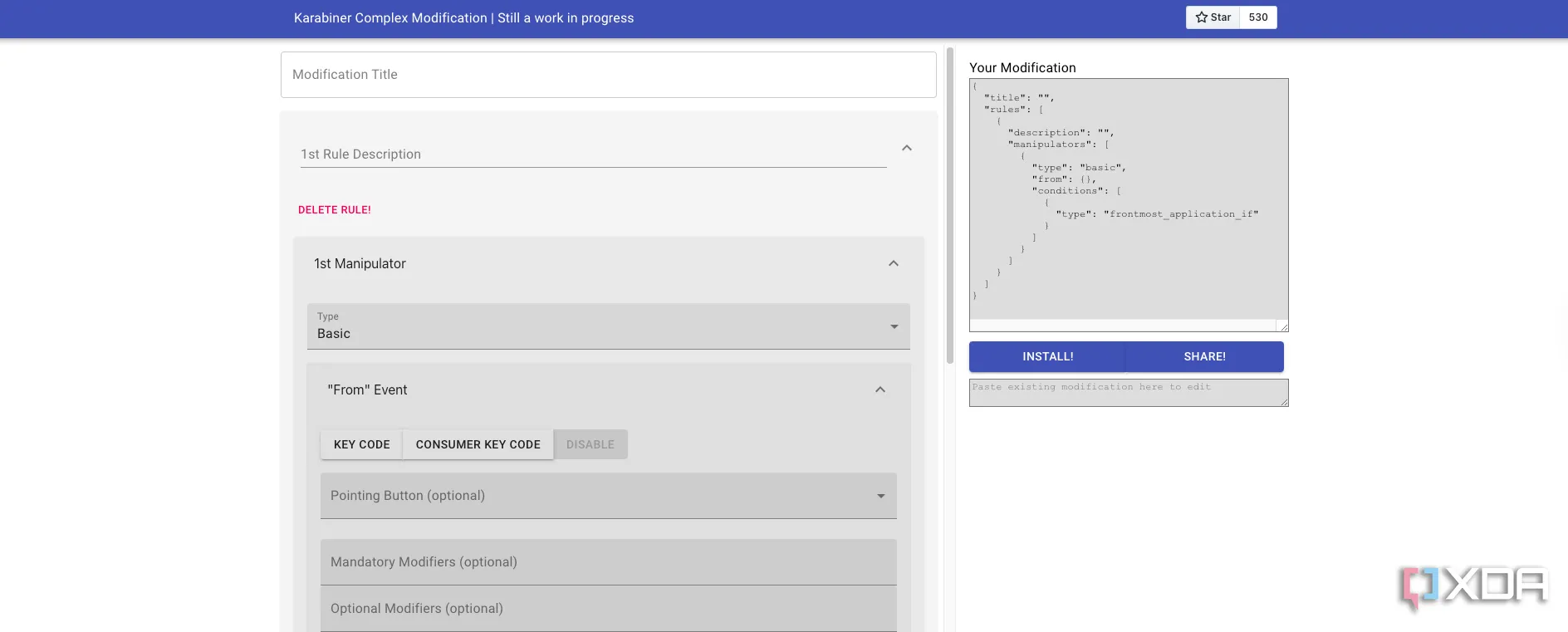 Giao diện tạo quy tắc tùy chỉnh trong Karabiner Elements, minh họa các chức năng có sẵn.
Giao diện tạo quy tắc tùy chỉnh trong Karabiner Elements, minh họa các chức năng có sẵn.
Karabiner Elements sử dụng JSON (JavaScript Object Notation) làm định dạng cấu hình chính. Nếu bạn không phải là lập trình viên, điều này nghe có vẻ đáng sợ, nhưng đừng lo lắng. JSON không phải là một ngôn ngữ lập trình; đó là một định dạng đơn giản mà bạn có thể tìm hiểu nếu muốn, nhưng bạn thậm thậm chí không cần sử dụng nó để truy cập hầu hết các tính năng của Karabiner Elements. Việc điều chỉnh các phím chức năng hoặc thực hiện các sửa đổi đơn giản đều có thể được thực hiện thông qua các menu thả xuống trực quan. Ngay cả các sửa đổi phức tạp cũng có thể được thêm vào thông qua các quy tắc đã được định nghĩa sẵn.
Nếu bạn muốn tạo phím tắt của riêng mình mà không phải bận tâm đến việc tự viết mã, cũng có những lựa chọn hữu ích cho bạn. Một chương trình đặc biệt trên GitHub mang tên Karabiner Complex Rules Generator cho phép bạn chọn các chức năng từ danh sách thả xuống và sau đó cung cấp mã JSON hoàn chỉnh cho bạn; tất cả những gì bạn phải làm là sao chép và dán nó vào Karabiner Elements. Điều này loại bỏ hoàn toàn các khía cạnh phức tạp của việc lập trình, giúp bất kỳ ai cũng có thể tùy chỉnh bàn phím của mình.
Phím Tắt Ngữ Cảnh: Tối Ưu Hóa Quy Trình Làm Việc Thông Minh Hơn
Phím Tắt Linh Hoạt Cho Từng Ứng Dụng
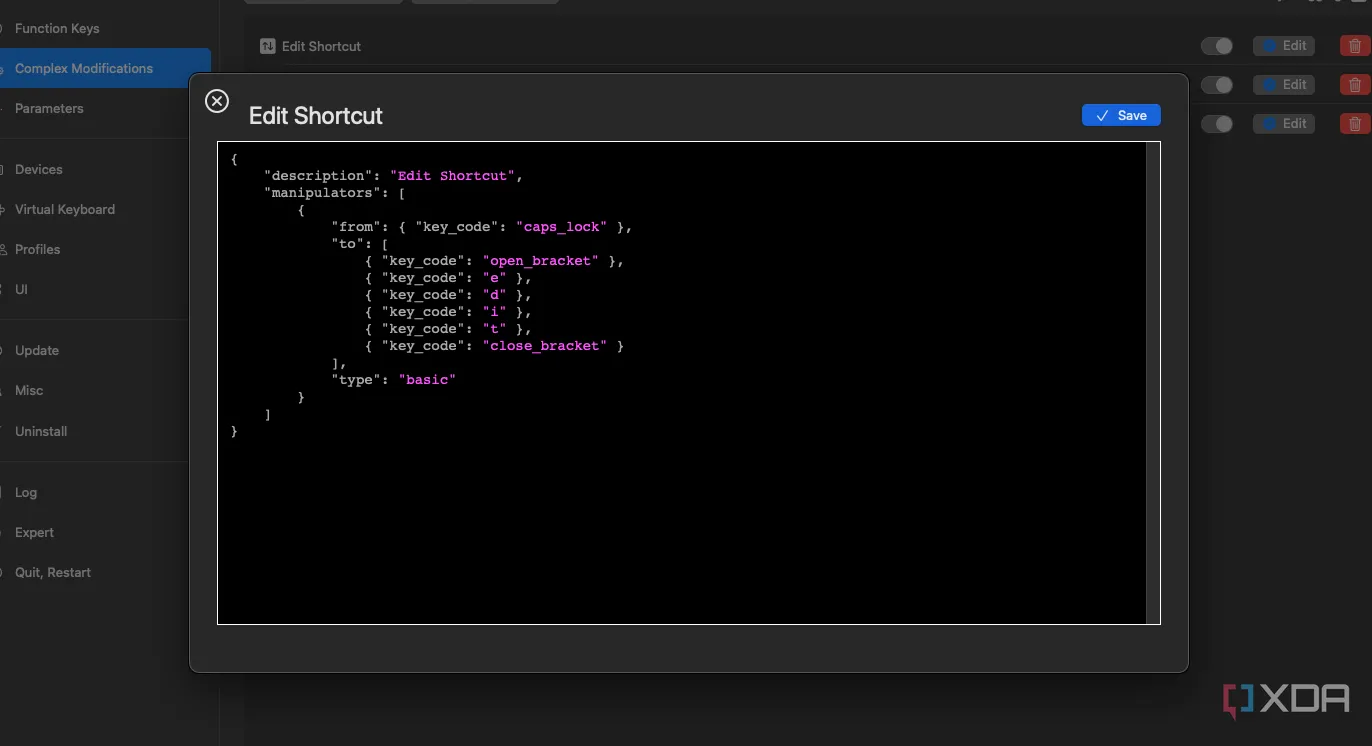 Thiết lập quy tắc phím tắt ngữ cảnh trong Karabiner Elements, hiển thị cách gán chức năng khác nhau cho cùng một phím tắt.
Thiết lập quy tắc phím tắt ngữ cảnh trong Karabiner Elements, hiển thị cách gán chức năng khác nhau cho cùng một phím tắt.
Trong công việc hàng ngày, chúng ta sử dụng rất nhiều phần mềm khác nhau và nhiều tác vụ trở nên lặp đi lặp lại. Sẽ ra sao nếu bạn có thể đặt một phím tắt cụ thể để thực hiện các hành động khác nhau trong mỗi ứng dụng, từ đó tối ưu hóa quy trình làm việc? Ví dụ, bạn có thể phát triển ý tưởng “hyper key” và đặt Caps Lock + A để lưu trữ email trong ứng dụng mail, nhưng lại chuyển tab trong WPS Office. Thậm chí, bạn có thể thiết lập các phím tắt đa giai đoạn, chẳng hạn như Caps Lock + Q để đóng một tab và Caps Lock + QQ (nhấn nhanh liên tiếp) để đóng toàn bộ một cửa sổ.
Khả năng tùy chỉnh của Karabiner Elements gần như vô tận, cho phép bạn tạo ra các phím tắt thực sự thông minh, được thiết kế riêng cho cấu hình làm việc của bạn. Mỗi người dùng có nhu cầu khác nhau, và bạn hoàn toàn có thể sử dụng các tính năng này theo cách riêng của mình. Ví dụ, tôi đã thiết lập một phím tắt để dán một dòng văn bản cụ thể (cụ thể là [edit]) mà tôi có thể tìm kiếm sau này. Việc gõ từng ký tự kèm dấu ngoặc vuông làm chậm quy trình làm việc của tôi, nhưng bằng cách nhấn Hyper Key, tôi có thể chèn đoạn văn bản đó một cách nhanh chóng và dễ dàng tìm kiếm lại để bổ sung hoặc tinh chỉnh các phần nội dung cần thiết.
Những Thách Thức Khi Bắt Đầu Với Karabiner Elements
Đường Cong Học Tập Ban Đầu Khá Dốc
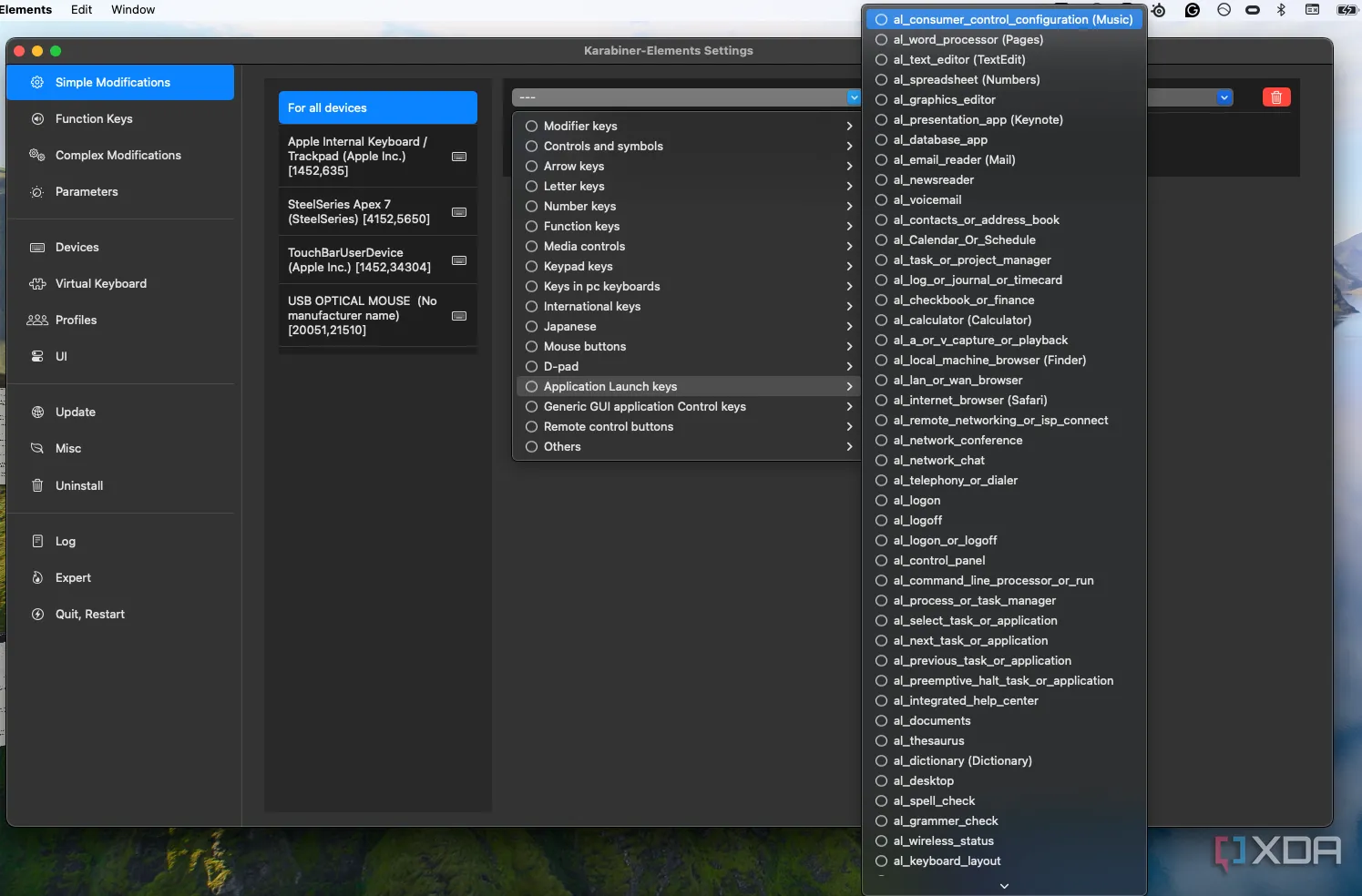 Giao diện phức tạp của Karabiner Elements, minh họa thách thức ban đầu với người dùng mới.
Giao diện phức tạp của Karabiner Elements, minh họa thách thức ban đầu với người dùng mới.
Karabiner Elements là một ứng dụng phức tạp, và việc sử dụng định dạng JSON có thể khiến người dùng mới chưa quen với nó cảm thấy khó khăn. Ngay cả các chức năng cơ bản cũng đòi hỏi một chút thử nghiệm để tìm hiểu; nó không đơn giản như việc chỉ gõ phím bạn muốn ánh xạ lại. Các tùy chọn được liệt kê trong menu thả xuống, và mặc dù tên gọi khá dễ hiểu, mọi thứ bắt đầu trở nên hơi khó hiểu khi bạn tiếp cận các phần như “Application Launch keys” (phím khởi động ứng dụng). Sự đa dạng và sâu sắc của các tùy chọn có thể khiến người mới cảm thấy choáng ngợp.
Cộng Đồng Hỗ Trợ Và Tài Liệu Phong Phú – Nguồn Lực Đắc Lực
Ai Cũng Có Thể Tận Dụng
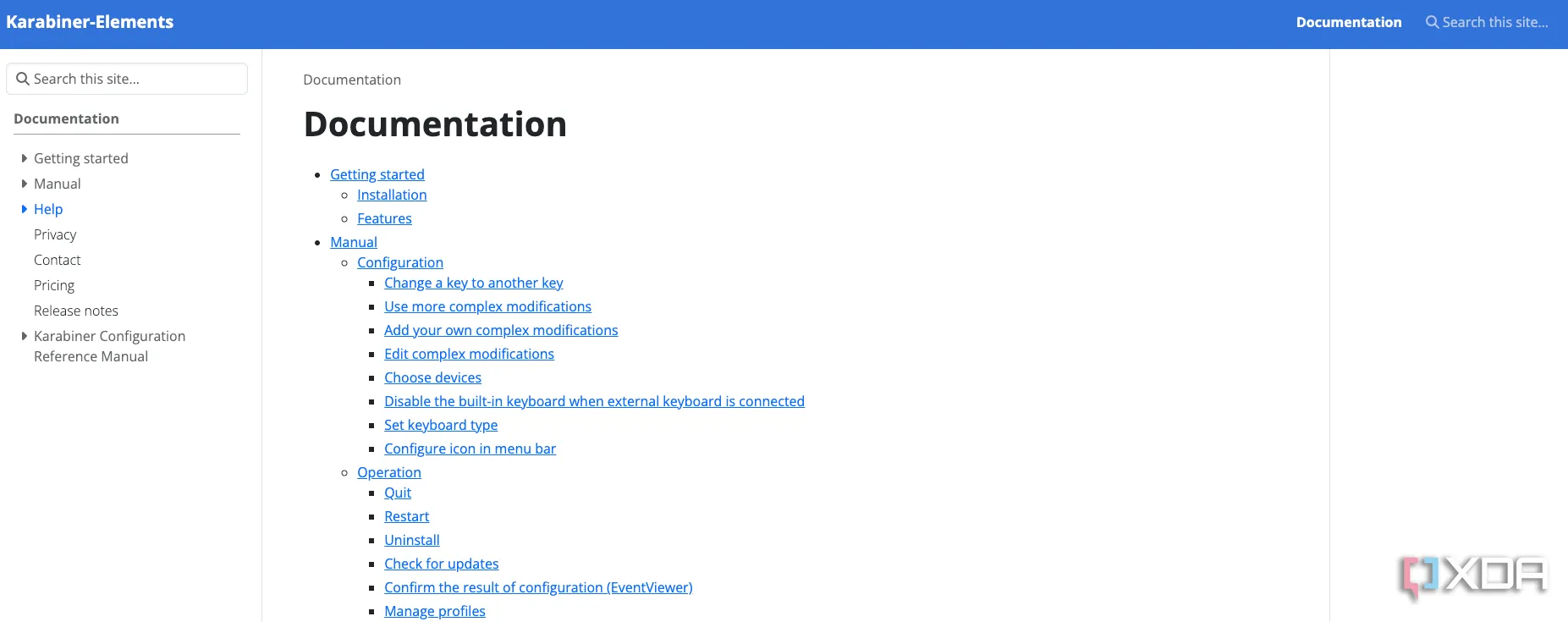 Giao diện chính của Karabiner Elements, cho thấy khả năng tải xuống các quy tắc từ cộng đồng và sự hỗ trợ toàn diện.
Giao diện chính của Karabiner Elements, cho thấy khả năng tải xuống các quy tắc từ cộng đồng và sự hỗ trợ toàn diện.
May mắn thay, cộng đồng Karabiner Elements rất nhiệt tình và bạn có thể tìm thấy vô số sự hỗ trợ trên các diễn đàn trực tuyến cũng như Reddit. Ngoài ra, còn có một lượng lớn tài liệu hướng dẫn chi tiết có sẵn cho hầu hết mọi vấn đề bạn gặp phải. Tôi có thể khẳng định điều này, vì bản thân tôi đã sử dụng tài liệu để học cách thiết lập một số phím tắt cụ thể theo ngữ cảnh. Khả năng tải xuống các quy tắc được tạo sẵn cũng rất hữu ích, và hầu hết các trường hợp sử dụng phổ biến đều đã có sẵn các quy tắc để bạn áp dụng ngay lập tức mà không cần tự tạo. Điều này giúp giảm đáng kể rào cản ban đầu và giúp bất kỳ ai cũng có thể tận dụng sức mạnh của ứng dụng này.
Karabiner Elements là Cứu Tinh Cho Năng Suất
Ban đầu, tôi bắt đầu sử dụng Karabiner Elements như một giải pháp đơn giản để ánh xạ lại các phím Mac cho bàn phím có bố cục Windows. Tuy nhiên, nó đã chứng tỏ mình hữu ích hơn đáng kể so với những gì tôi dự đoán. Giờ đây, tôi có thể di chuyển nhanh chóng giữa các ứng dụng và màn hình, và hiếm khi cần phải rời tay khỏi bàn phím. Điều này đã giúp tôi tập trung hơn, tránh bị phân tâm và hoàn thành nhiều công việc hơn. Hơn nữa, việc gõ phím liên tục của tôi tạo ra âm thanh như thể tôi đang làm việc vô cùng năng suất, ngay cả khi tôi chỉ đang thư giãn!
Hy vọng bài viết này đã giúp bạn hiểu rõ hơn về Karabiner Elements và tiềm năng của nó trong việc tối ưu hóa trải nghiệm sử dụng macOS của bạn. Nếu bạn đang tìm kiếm một công cụ để nâng cao năng suất làm việc trên Mac, đừng ngần ngại thử Karabiner Elements. Hãy để lại bình luận và chia sẻ kinh nghiệm của bạn với chúng tôi nhé!
